问一有关EXCEL中合并单元格拆分后,如何使每一个单元格显示同样的内容的问题
2024-11-06 07:34:44
拆分后,使用定位条件,填充。就可以选择空白单元格,并使每一个单元格显示同样的内容的问题。
步骤:
1、以excel2016为示例,建立表格。
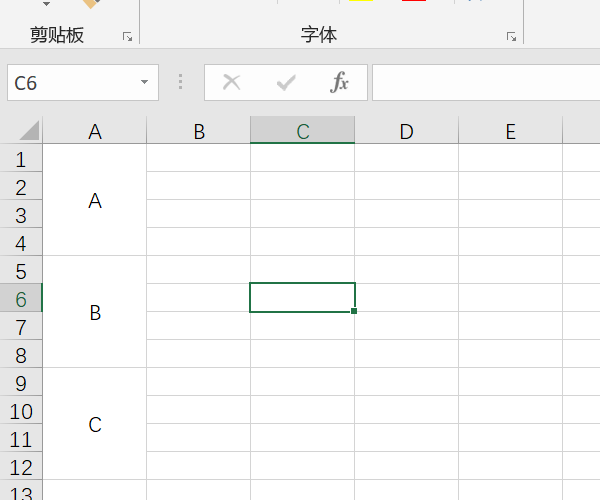
2、全选需要拆分的单元格。
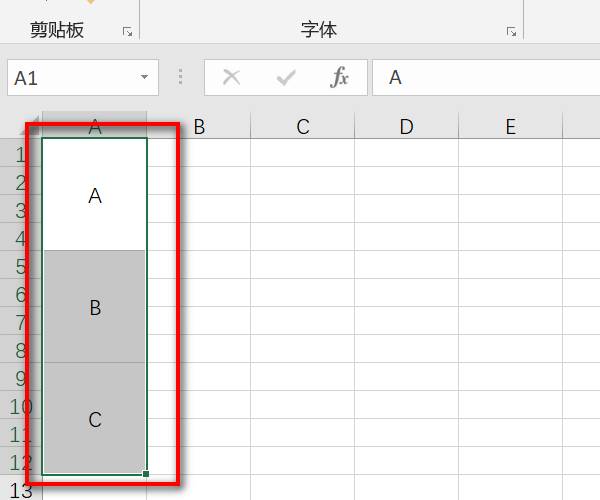
3、点击“合并后居中”。
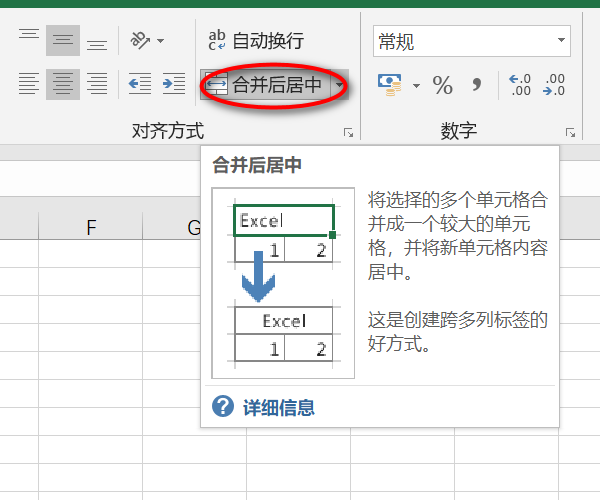
4、将单元格拆分。
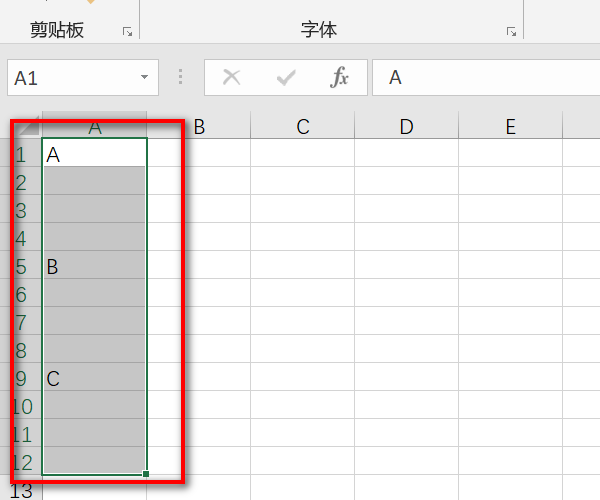
5、点击“查找和选择”下拉箭头,选择“定位条件”。

6、选择“空值”。
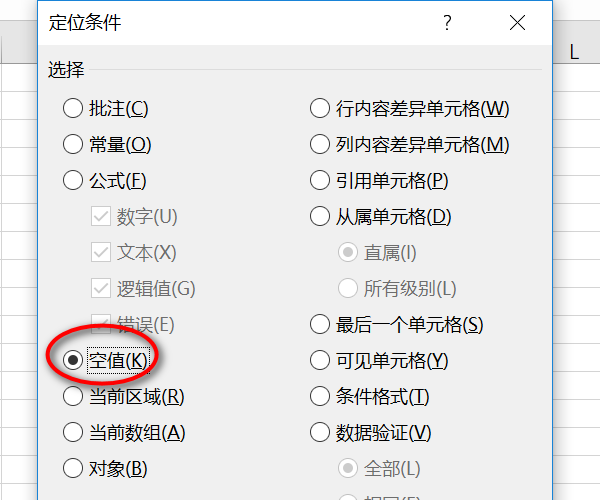
7、拆分后单元格中空单元格,被选中。
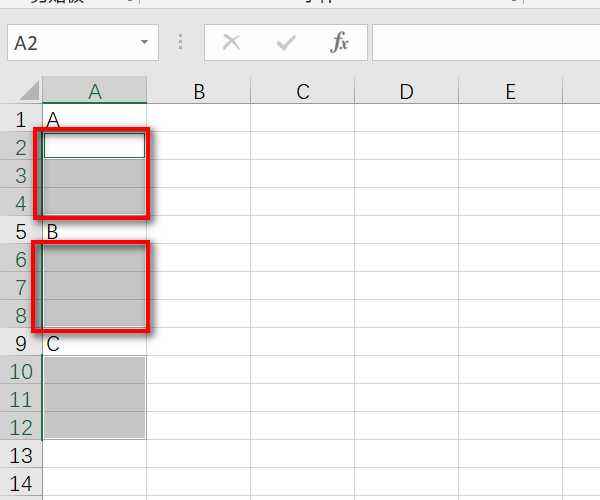
8、输入“=a1”。
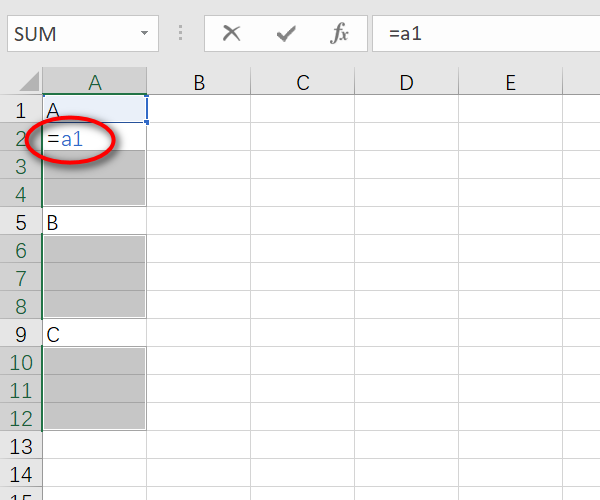
9、按住键盘
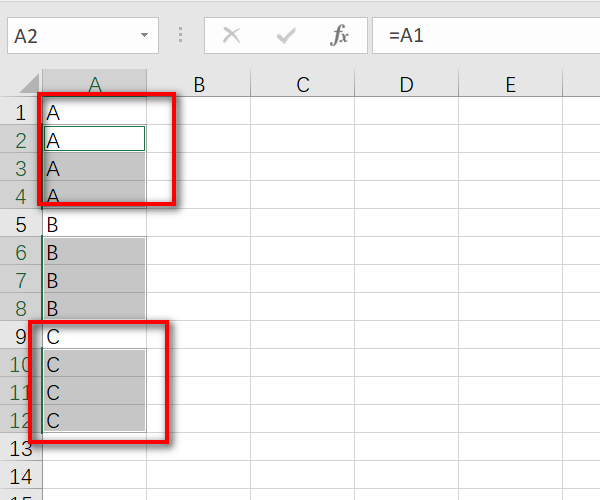
2024-11-06 18:23:31
利用拆分单元格和单元格填充来实现。具体操作方法如下:
1、选中需要拆分的单元格,全部选中所有需要拆分的单元格。
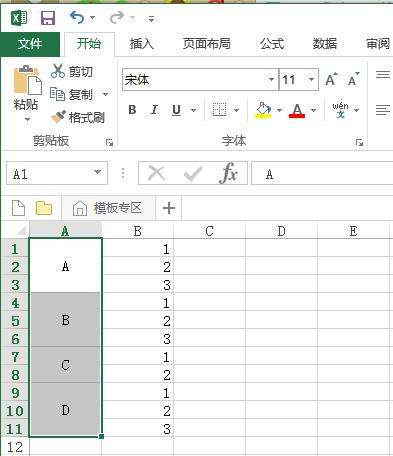
2、在菜单栏中找合并后居中,点击向下的三角形,打开下拉菜单,找到取消单元格合并并点击。
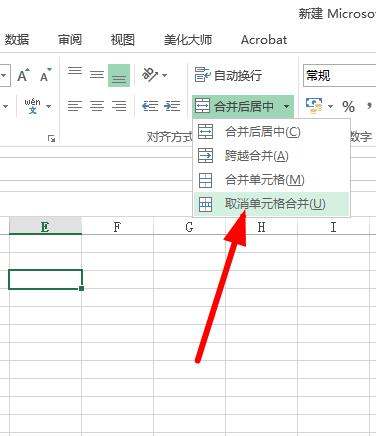
3、选中已拆分好的单元格,只选择部分,不是全部选中。如果全部选中的话,所有单元格将会填充为一样的内容。这不是想要的结果。
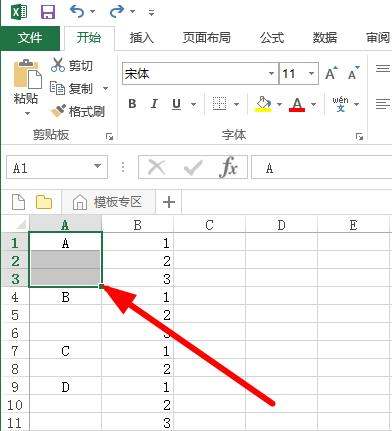
4、在菜单栏中找填充,点击旁边的向下的三角,打开下拉菜单,找向下(向下填充),并点击。

5、向下填充后的结果如下,或者是选中单个单元格(单元格不能为空),在单元格的右下角有个+,点击向下拉动鼠标,也可以实现填充。(当填充的单元格内容一致且单元格数量较多时,用鼠标拉的方法就比较累,而向下填充是选中第一个单元格,按住SHIFT键,点击最后一个单元格就可以实现选中多个单元格)
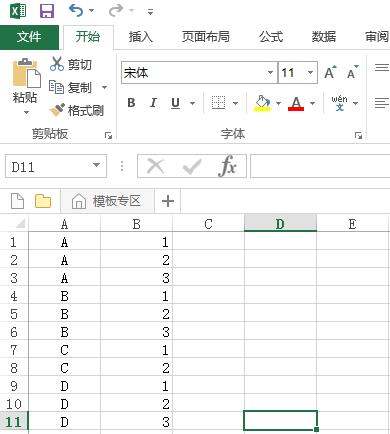
参考资料:
2024-11-06 12:18:58
使用定位空白单元格结合技巧处理
Excel版本参考:2010
合并单元格在A列
1、选中A列数据区域,点击开始-合并后居中
2、按下键盘上F5-定位条件-空值-确定
3、输入=,按下键盘方向向上健(↑)
4、按下CTRL+enter组合键,查看效果
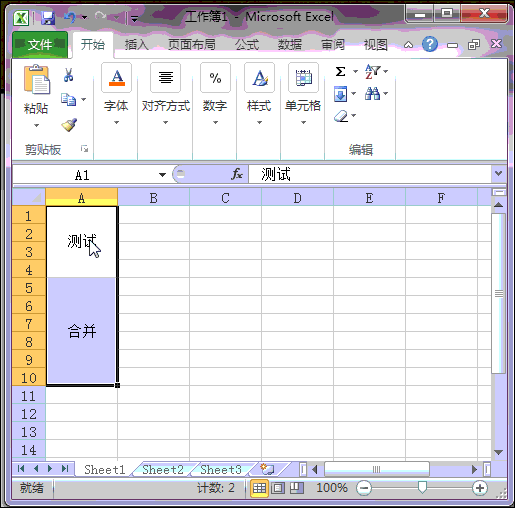
2024-11-06 18:48:12
EXCEL中单元格已经是最小的编辑单位了,不可在继续进行拆分了。
而对合并单元格的分开叫取消合并,也不叫拆分。
在EXCEL中,类似拆分单元格的操作是反过来进行的,即其他单元格合并,就相当于未被合并的单元格是拆分的。
如此一来,在取消合并后的单元格内,会将内容自动保存在第一个单元格内,此时 如果想做到问题所需操作的话,有两个方法:
1、复制黏贴,适应于数据量较小的情况。
2、选中取消合后的第一个单元格,在其右下方会有一个加粗的“十”字符号,选中,下拉即可:

2024-11-06 00:12:23
热门标签
